Как да прикача задачи към имейл в Outlook?
Понякога може да се наложи да изпратите задачи на някой друг, но не и да ги възлагате. В тези случаи можете да прикачите вашите задачи в имейл съобщение. Тази статия е урок за това как да прикачите задачи към имейл в Microsoft Outlook.
Прикачвайте задачи към имейл с функцията за препращане в Outlook
Прикачвайте задачи към имейл с функцията Вмъкване на елемент от Outlook в Outlook
- Автоматизирайте изпращането на имейл с Автоматично CC/BCC, Автоматично препращане по правила; изпрати Автоматичен отговор (Извън офиса) без да е необходим сървър за обмен...
- Получавайте напомняния като BCC Предупреждение когато отговаряте на всички, докато сте в списъка BCC, и Напомняне при липсващи прикачени файлове за забравени прикачени файлове...
- Подобрете ефективността на имейл с Отговор (на всички) с прикачени файлове, Автоматично добавяне на поздрав или дата и час в подпис или тема, Отговорете на няколко имейла...
- Опростете изпращането на имейл с Извикване на имейли, Инструменти за прикачване (Компресиране на всички, автоматично запазване на всички...), Премахване на дубликати, и Бърз доклад...
 Прикачвайте задачи към имейл с функцията за препращане в Outlook
Прикачвайте задачи към имейл с функцията за препращане в Outlook
Има няколко метода за прикачване на задачи към имейл съобщение. И първият е да препращате задачи.
Стъпка 1: В изгледа на задачите изберете задачите, които ще препратите.
Стъпка 2: Препращане на избрани задачи:
- В Outlook 2010 / 2013 щракнете върху напред бутон в Реагирайте група под Начало раздела.
- В Outlook 2007 щракнете върху Действия > напред.
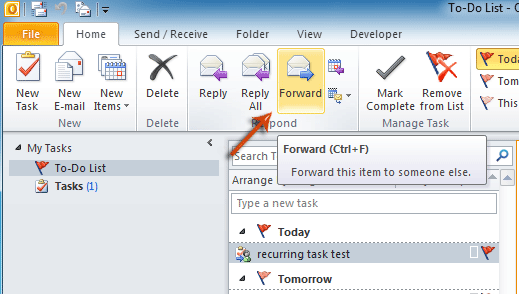
Стъпка 3: Сега се отваря нов прозорец за съобщение и избраните задачи се добавят като прикачени файлове в него. Съставете съобщението и го изпратете.
 Прикачвайте задачи към имейл с функцията Вмъкване на елемент от Outlook в Outlook
Прикачвайте задачи към имейл с функцията Вмъкване на елемент от Outlook в Outlook
Другият метод е да вмъкнете задачи в съставящо имейл съобщение с Елемент на Outlook функция.
Стъпка 1: Създайте ново имейл съобщение:
- В Outlook 2010 / 2013 щракнете Начало > New E-поща.
- В Outlook 2007 щракнете върху досие > НОВ > Съобщение по пощата.
Стъпка 2: Кликнете върху Елемент на Outlook бутон в Включване на група на Поставете в Outlook 2010 / 2013, а в Outlook 2007 щракнете върху Прикачете елемент бутон.

Стъпка 3: В диалоговия прозорец Вмъкване на елемент,
- Изберете Задачи елемент в Погледни вътре: кутия;
- Изберете задачите, които ще прикачите в Предмети: кутия;
- в Вмъкнете като раздел, проверете Само текст опция или Привързаност опции, базирани на вашите собствени нужди.

Стъпка 4: Кликнете върху OK.
Стъпка 5: Попълнете имейл съобщението и щракнете върху Изпрати бутон.
Най-добрите инструменти за продуктивност в офиса
Kutools за Outlook - Над 100 мощни функции, за да заредите вашия Outlook
🤖 AI Mail Assistant: Незабавни професионални имейли с AI магия - с едно щракване до гениални отговори, перфектен тон, многоезично владеене. Трансформирайте имейла без усилие! ...
📧 Автоматизиране на имейли: Извън офиса (налично за POP и IMAP) / График за изпращане на имейли / Автоматично CC/BCC по правила при изпращане на имейл / Автоматично пренасочване (разширени правила) / Автоматично добавяне на поздрав / Автоматично разделяне на имейлите с множество получатели на отделни съобщения ...
📨 Управление на Email: Лесно извикване на имейли / Блокиране на измамни имейли по теми и други / Изтриване на дублирани имейли / подробно търсене / Консолидиране на папки ...
📁 Прикачени файлове Pro: Пакетно запазване / Партидно отделяне / Партиден компрес / Автоматично запазване / Автоматично отделяне / Автоматично компресиране ...
🌟 Магия на интерфейса: 😊 Още красиви и готини емотикони / Увеличете продуктивността на Outlook с изгледи с раздели / Минимизирайте Outlook, вместо да затваряте ...
???? Чудеса с едно кликване: Отговорете на всички с входящи прикачени файлове / Антифишинг имейли / 🕘Показване на часовата зона на подателя ...
👩🏼🤝👩🏻 Контакти и календар: Групово добавяне на контакти от избрани имейли / Разделете група контакти на отделни групи / Премахнете напомнянията за рожден ден ...
Над 100 Характеристики Очаквайте вашето проучване! Щракнете тук, за да откриете повече.

